PFTrack 2017的摄影测量流程(photogrammetry pipeline)的重大更新。
升级更新后的Photo Mesh节点现在可以生成:Normal,Occlusion,Displacement和Color maps几种很重要的贴图;这个功能对VFX实时工作流程都非常有利。
基于去年推出的网格简化和纹理提取更新,PFTrack 2017的摄影测量工具集提供了一流的结果,同时允许艺术家满足限制性的多边形预算。
在PFTrack中自动生成纹理贴图可以减少很多需要在第三方软件中才能完成的工作,从而大大缩短项目时间。
如果您是PFTrack摄影测量功能的新手,我们建议您阅读摄影测量和网格简化和纹理提取教程。
配置
可以使纹理贴图适合不同的项目场景,例如,
如果使用具有明显曝光不足的图形数据/摄像机拍摄的素材,可以采用“平衡”彩色贴图选项。
更详细的纹理贴图设置描述可以在PFTrack的参考文档中找到。
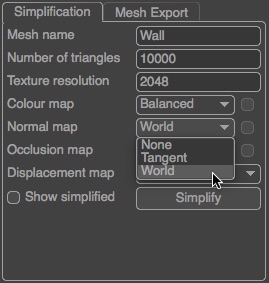
法线贴图可以在PFTrack中的“Tangent”或“World”空间中创建。
这些不同类型指的是生成贴图时使用的坐标系统的类型。外部软件如果不共享一个共同的坐标系统,通过这些选项,扩展了可能的工作流程范围。
PFTrack和许多实时应用程序一样使用Mikk坐标系统。 Mari不共享Mikk坐标系统,如果用户想要从PFTrack输出正常的纹理贴图到Mari,可能会遇到未知问题。这意味着,在生成旨在用于Mari的法线贴图时,应将其设置为“World”坐标系统
,然后使用下面列出的步骤进行转换。
法线贴图步骤
1,通过在“通道”窗口中右键单击创建“法线”通道,并选择“添加通道”。将通道命名为“法线”,并将颜色空间设置为“原始数据”。
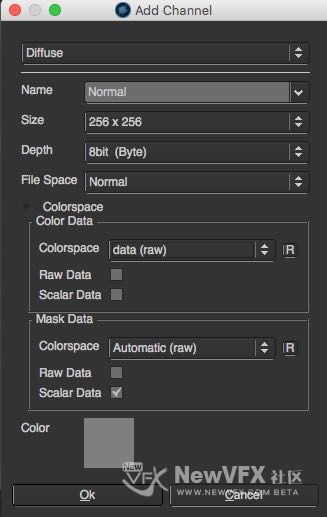
2,从新创建的“法线”通道中,右键单击并从菜单的“导入”部分选择“导入到堆叠层”。色彩空间必须设置为“线性”。
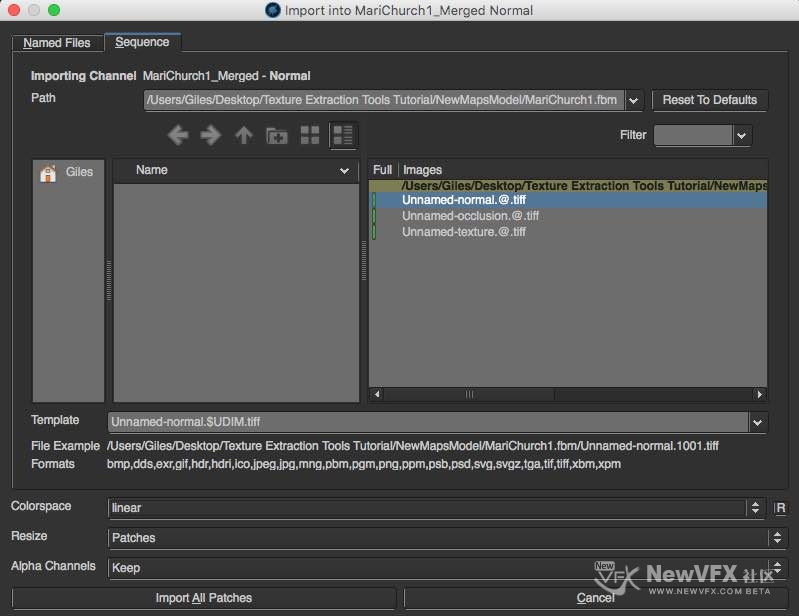
3,现在需要创建一个新的着色器;从着色器‘Add New Shader’菜单中选择“添加新的着色器”(下面以最左边的图标描述),然后选择项目所需的着色器,我们以“Beckman”为例。

选中Beckman着色器后,您将看到一个包含多个不同选项的菜单,用于设置着色器的参数。在菜单的顶部,您应该看到一个名为“Inputs”的部分,在该部分中,在各自的部分中同时附加“diffuse”和“Normal”通道。
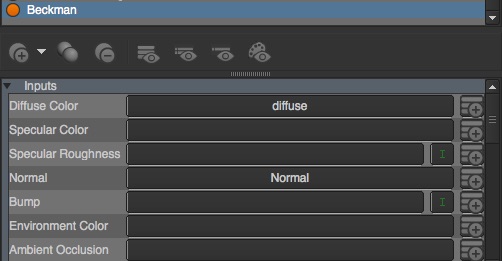
确保从“通道”菜单中选择了“法线”通道,添加“世界切线”(World to Tangent)调整图层。
实质上这个调整层告诉Mari采用在PFTrack中生成法线贴图的“世界”坐标系,并将其转换为Mari使用的“Tangent”坐标系。请参阅下文,添加调整图层之前的法线贴图的视觉表示。

此外,请确保在调整图层中将“翻转Y”更改为“翻转”,因为与PFTrack相比,Mari将会将纹理贴图解释为颠倒。
下图显示了从PFTrack的“World”设置转换为使用Mari的切线坐标系的法线贴图。
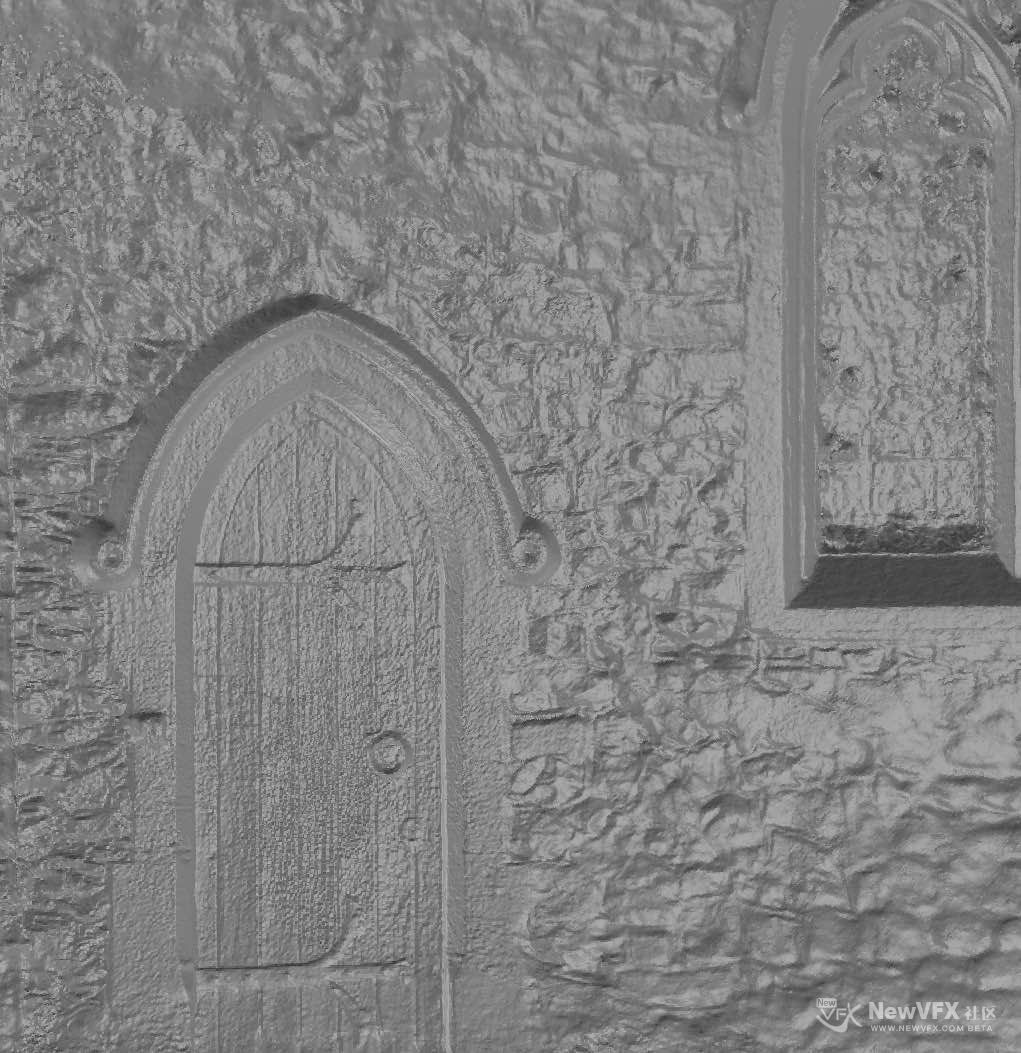
纹理贴图映射
生成的其他纹理贴图作为摄影测量流水线的一部分:遮挡,位移和颜色;以与法线图相同的方式输入到马里。剩下的纹理贴图不需要上述的附加步骤,因为不需要修改它们以便被软件正确地使用。正如我们以前所谈到的那样,法线贴图所需的那些额外步骤的原因是由于PFTrack和Mari之间的不同坐标系统。
结束
纹理图提取是PFTrack的摄影测量流程的一个非常重要的更新。再加上去年的更新,PFTrack提供了视觉效果惊人的结果,可以修改以满足那些经常限制性的多边形预算。通过在纹理贴图中包含变化(例如“切线”或“世界”空间法线贴图),PFTrack 2017可以与广泛的外部应用兼容。潜在的工作流程范围大大增加,这意味着所有学科的艺术家都可以受益。我们概述了使用上面PFTrack的摄影测量工具集生成的纹理贴图所必需的步骤。要查看工具集如何使实时应用程序受益,请务必在阅读Unity工作流案例研究。
 京公网安备11010502034223
京公网安备11010502034223
![]() 工信部备京ICP备16020132号-5
工信部备京ICP备16020132号-5